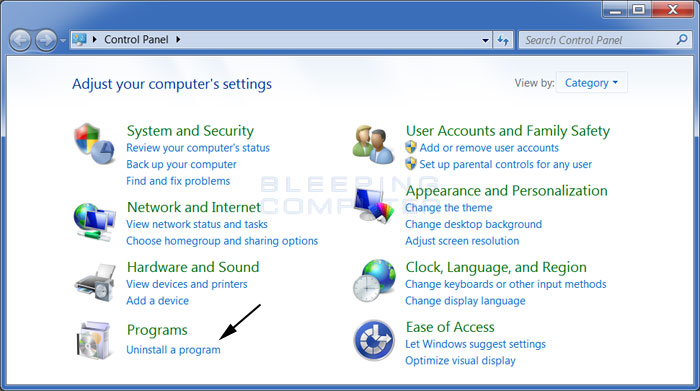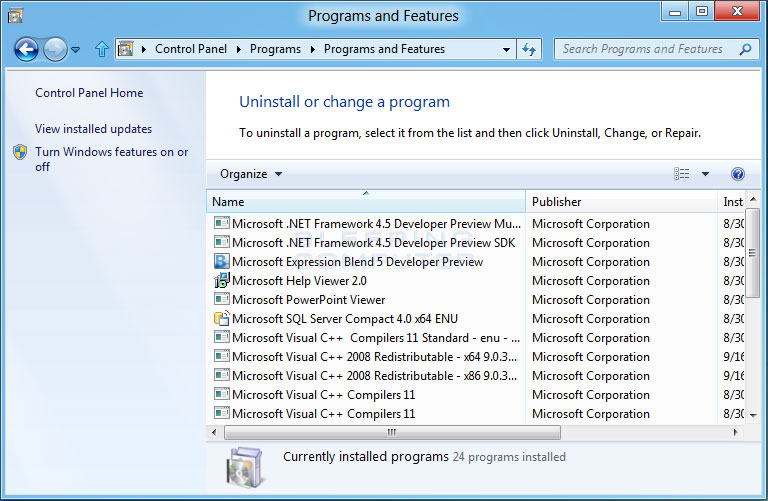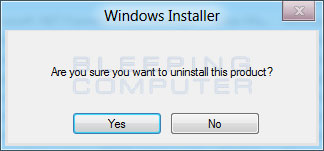vinduer, indholdsfortegnelse,,,,,,, indledningen, hvordan uninstall et program i vinduerne vista, hvordan uninstall programmet windows 7 og vinduer 8, indgåelse,,,,,,, der er indført, to måder at uninstall et program i vista; den forkerte vej og på den rigtige måde.desværre er alt for mange mennesker uninstall et program med den forkerte måder, hvilket kan føre til dårlige resultater og problemer på computeren.disse forkerte måder er slette programmet ' s mappe eller sletter bare ikonerne.når du forsøger at fjerne et program på denne måde, vil der være en stor del af konfigurationsoplysninger tilbage i vinduerne register, samt dokumenter, der kan monteres i andre steder end program ' s mappe.disse sjældne filer og registeroplysninger har mulighed for, at konflikter på din computer, hvilket fører til problemer, den rigtige måde at uninstall et program er at anvende uninstall rutine, der er samlet med programmet.det vil fjerne filer, windows - registret oplysninger og andre konfiguration fra din computer, så der er ingen konflikter i fremtiden.når et program er installeret i vinduerne, det vil tilføje oplysninger til vinduerne register på den korrekte måde at uninstall.du kan bruge windows vista ' s programmer og træk kontrol panel til at uninstall programmet.denne lektion vil følge dig igennem med dette kontrolpanel, så du uninstall programmer korrekt.denne metode har ikke ændret sig for meget fra den tidligere version af windows, men der har været nogle ændringer i vista, som bør blive skitseret.,,,,,,,, hvordan uninstall et program i vinduerne vista,,, at se en liste over de programmer, som vi kan uninstall, må vi først og fremmest åbne, - programmer og - elementer, kontrolpanel.for at gøre det, skal de følge disse trin:,, klik på start, knap til at åbne deres start menu.start knappen ser sådan ud:,,,,, når de begynder at menu åbner klik, kontrolpanel menu mulighed.,,, når panelet vindue åbner klik på, uninstall et program, alternativ løsning under programmer kategori.denne mulighed er vist med en pil i billedet nedenfor.hvis du anvender den klassiske opfattelse af panelet, så ville du double-click på, - programmer og - elementer, ikon i stedet.,,,,,,,,, du vil nu blive ved, - programmer og - elementer, eller uninstall eller ændre et program, skærm, som vist nedenfor.fra skærmen, du kan uninstall programmer, betragtning installeret opdateringer, undersøge deres digitale skab, og drej vinduer træk på og.,,,,,, figur 1.programmer og træk skærm, denne skærm, indeholder en liste over de programmer, monteret på din computer, den virksomhed, der har udviklet, og, når det er installeret.denne skærm også indeholder fire muligheder i venstre navigation bar, som ikke er forbundet med uninstalling et program.disse fire valgmuligheder:,,, betragtning installeret opdateringer, - hvis du klikker på denne mulighed, vil du komme til en skærm, som viser den installerede opdateringer og endelige statister.fra denne skærm, så har evnen til at uninstall dem.yderligere oplysninger om denne skærm kan findes i denne forelæsning.,,,, få nye programmer online på vinduer markedsplads - hvis du klikker på denne forbindelse din webbrowser vil åbne og hen til vinduerne markedsplads hjemmeside.her du kan købe og downloade software.,,,,, indkøbt software (digital skab) -, når du køber software på vinduerne markedsplads, software vil blive føjet til dit digitale skab.du kan styre disse programmer fra skærmen.,,,, - vinduer karakteristika eller ikke - vinduer vista er monteret med visse elementer er aktiveret, og handicappede ved misligholdelse.ved at klikke på denne mulighed, du kan klare at vista træk, du vil have gjort.yderligere oplysninger kan findes på denne forelæsning.,, nu, hvor vi ved, hvad alle muligheder i denne skærm, lad os begynde at lære at uninstall et program.første skridt er at gennemgå listen over programmer til en, at du gerne vil uninstall og efterlod klik på det én gang, så det bliver fremhævet.når man fremhæve et program, du vil se to nye muligheder ved den organiserer og opfattelse knap ringede, uninstall og forandring.jeg har gjort dem ud med pile i billedet nedenfor.,,,,, figur 2.vælg i programmet liste,,, hvis du trykker på den, ændre, programmet vil iværksætte det ' s fælde, så du kan ændre, hvordan programmet er i øjeblikket installeret.det er vigtigt at bemærke, at ændringen knap ikke uninstall et program, men giver dem mulighed for at ændre den måde, det på nuværende tidspunkt er installeret.hvis du vil uninstall det program, du skal i stedet klik på, uninstall, button.når du klik på uninstall knap, du vil få forelagt en bekræftelse og spørger, om du ønsker at fortsætte som vist i figur 3 nedenfor.for dem, der ligesom genveje, kan du bare double-click ind til at starte denne proces.for nogle programmer, når de vælger at uninstall, vinduer, kan få dem med et budskab, hvori, vinduer har brug for din tilladelse til at fortsætte.på skærmen, bør du klik, fortsætte, button.,,,,, figur 3.bekræftelse på at fortsætte med uninstall,, hvis du ikke ønsker at fortsætte, skal du presse, nej, knap, og du vil komme tilbage til listen over programmer.hvis du trykker på den, ja, knap vista vil begynde uninstall rutine for programmet og begynde at fjerne det.en uninstall skærm vil typisk nu åbent og kan stille spørgsmål om, hvordan programmet bør være afmonteret.du typisk ønsker at fjerne hele programmet, bortset fra data, som du måske har brug for i fremtiden.for hvert program og', s uninstall proces er forskellige, anbefales det, at du læser hver skærm omhyggeligt og fortsætte med uninstall proces.når uninstalling visse programmer, kan du få en hurtig fra vinduer med en uidentificeret programmer vil have adgang til din computer.når du får det, som du uninstall programmet, bør du klik på den mulighed, som det er uninstaller er begyndt. programmet vil nu fortsætte med at uninstall, og når afsluttet du vil være tilbage på listen over programmer, monteret på din computer.de vil bemærke, at det program, du lige afmonteret er ikke længere opført.på dette punkt kan man enten uninstall andre programmer eller tæt på de programmer og træk lærredet. ved en gennemgang af listen over programmer i deres uninstall liste, hvis du er usikker på, hvad et program er, kan du søge efter sit navn i vores uninstall database.,,,,,, hvordan uninstall programmet windows 7 og vinduerne 8,,, at se en liste over de programmer, som vi kan uninstall, må vi først og fremmest åbne, - programmer og - elementer, kontrolpanel.for at gøre det, skal de følge disse trin:,, windows 7 klik, start knappen til at åbne deres start menu.start knappen ser sådan ud:,. når de begynder menu åbner klik, kontrolpanel menu mulighed.i vinduerne 8 klik, kontrolpanel, app i vinduerne 8 start på skærmen.så ruller til bunds og klik på indstillinger, mere mulighed.,,, når panelet vindue åbner klik på, uninstall et program, alternativ løsning under programmer kategori.denne mulighed er vist med en pil i billedet nedenfor.hvis du anvender den klassiske opfattelse af panelet, så ville du double-click på, - programmer og - elementer, ikon i stedet.,,,,,,,,, du vil nu blive ved, - programmer og - elementer, eller uninstall eller ændre et program, skærm, som vist nedenfor.fra skærmen, du kan uninstall programmer, betragtning installeret opdateringer, og drej vinduer træk på og.,,,,,, figur 1.programmer og træk skærm, denne skærm, indeholder en liste over de programmer, monteret på din computer, den virksomhed, der har udviklet, og, når det er installeret.denne skærm også indeholder fire muligheder i venstre navigation bar, som ikke er forbundet med uninstalling et program.disse fire valgmuligheder:,,, kontrolpanel hjem, vil det bringe dig tilbage til den primære kontrol panel skærm.,,,,, installeret opdateringer - hvis du klikker på denne mulighed, vil du komme til en skærm, som viser den installerede vinduer opdateringer på din computer,,,, - - træk på eller - windows 7 og 8 er monteret med visse kendetegn vinduer er aktiveret, og handicappede ved misligholdelse.ved at klikke på denne mulighed, du kan klare at vista træk du aktiveret.,, nu, hvor vi ved, hvad alle muligheder i denne skærm, lad os begynde at lære at uninstall et program.første skridt er at gennemgå listen over programmer til en, at du gerne vil uninstall og efterlod klik på det én gang, så det bliver fremhævet.når man fremhæve et program, du vil se to nye muligheder ved den organiserer og opfattelse knap ringede, uninstall og forandring.jeg har gjort dem ud med pile i billedet nedenfor.,,,,, figur 2.vælg i programmet liste,,, hvis du trykker på den, ændre, programmet vil iværksætte det ' s fælde, så du kan ændre, hvordan programmet er i øjeblikket installeret.det er vigtigt at bemærke, at ændringen knap ikke uninstall et program, men giver dem mulighed for at ændre den måde, det på nuværende tidspunkt er installeret.hvis du vil uninstall det program, du skal i stedet klik på, uninstall, button.når du klik på uninstall knap, du vil få forelagt en bekræftelse og spørger, om du ønsker at fortsætte som vist i figur 3 nedenfor.for dem, der ligesom genveje, kan du bare double-click ind til at starte denne proces.for nogle programmer, når de vælger at uninstall, vinduer, kan få dem med et budskab, hvori, vinduer har brug for din tilladelse til at fortsætte.på skærmen, bør du klik, fortsætte, button.,,,,, figur 3.bekræftelse på at fortsætte med uninstall,, hvis du ikke ønsker at fortsætte, skal du presse, nej, knap, og du vil komme tilbage til listen over programmer.hvis du trykker på den, ja, knap vista vil begynde uninstall rutine for programmet og begynde at fjerne det.en uninstall skærm vil typisk nu åbent og kan stille spørgsmål om, hvordan programmet bør være afmonteret.du typisk ønsker at fjerne hele programmet, bortset fra data, som du måske har brug for i fremtiden.for hvert program og', s uninstall proces er forskellige, anbefales det, at du læser hver skærm omhyggeligt og fortsætte med uninstall proces.når uninstalling visse programmer, kan du få en hurtig fra vinduer med en uidentificeret programmer vil have adgang til din computer.når du får det, som du uninstall programmet, bør du klik på den mulighed, som det er uninstaller er begyndt. programmet vil nu fortsætte med at uninstall, og når afsluttet du vil være tilbage på listen over programmer, monteret på din computer.de vil bemærke, at det program, du lige afmonteret er ikke længere opført.på dette punkt kan man enten uninstall andre programmer eller tæt på de programmer og træk lærredet. ved en gennemgang af listen over programmer i deres uninstall liste, hvis du er usikker på, hvad et program er, kan du søge efter sit navn i vores uninstall database.,,,,,,, konklusion, nu ved det rigtige måde at uninstall et program, du kan undgå at efterlade en filer og konfiguration oplysninger på computeren, når man ønsker at fjerne et program.det giver dig mulighed for at klare nogle ekstra diskplads, om nødvendigt efter uninstalling nogen programmer, at de ikke har brug for.hvis du har brug for hjælp uninstalling et program i vinduer, så spørg bare løs om det i vores vinduer vista, windows 7, 8 eller vinduer fora.
![]()
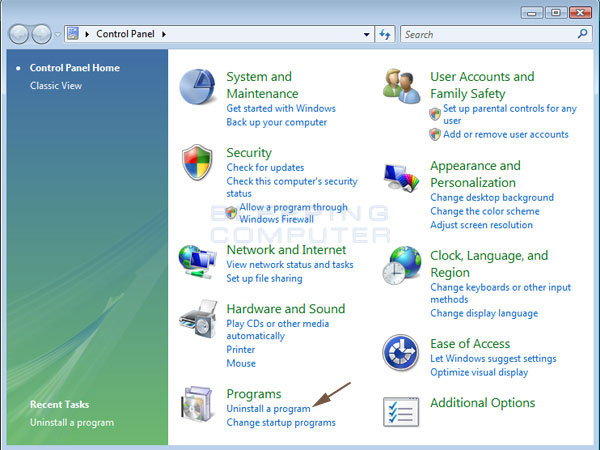
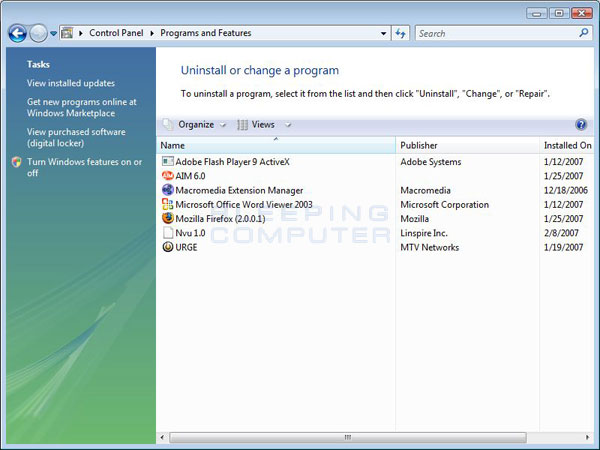
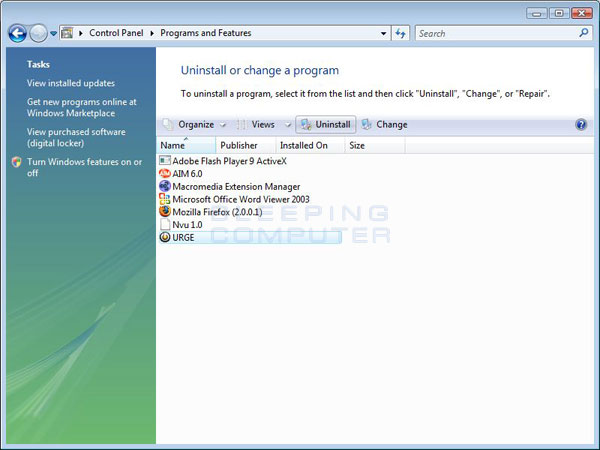
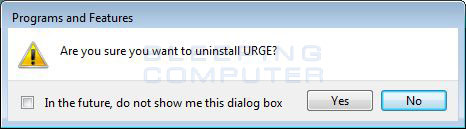
![]()